Uzziniet dažus noderīgus un potenciālus risinājumus interneta savienojuma labošanai operētājsistēmā Windows 10 vai vecākās versijās.
LAN vai WiFi ir pievienots, bet nav piekļuves internetam? Interneta savienojuma neesamība, iespējams, ir viens no ļaunākajiem murgiem katram datora lietotājam. Pašreizējā laikmetā neviens nevar iedomāties nevienu savas dzīves minūti bez interneta savienojuma. Kad interneta savienojums kļūst neaizsargāts, darbs kļūst diezgan nomākts, un viss darba noskaņojums tiek izpūsts. Tāpēc ir ļoti svarīgi, lai būtu aktīvs interneta savienojums, lai uzturētu efektīvu darbplūsmu.
Turklāt daudzi lietotāji nesen ir sūdzējušies par interneta savienojuma problēmām. Tāpēc nekrītiet panikā, ja esat viens no viņiem. Šajā apmācību rokasgrāmatā mēs dalīsimies ar dažiem patiešām efektīviem, bet vienkāršiem risinājumiem interneta savienojuma problēmu novēršanai.
100% strādājoši risinājumi interneta savienojuma labošanai operētājsistēmā Windows PC
Šeit mēs apkoposim dažus risinājumus, kas var novērst kļūdainas interneta savienojuma problēmas operētājsistēmā Windows 10 vai vecākās versijās. Pārbaudiet tos zemāk:
1. risinājums: pārbaudiet modemu vai bezvadu maršrutētāju
Pirms citu sarežģītu uzlaušanas mēģinājuma galvenais, kas jums jādara, ir pārbaudīt bezvadu savienojumu maršrutētāju un modemu, nodrošinot, ka problēma nenotiek jūsu ISP (interneta pakalpojuma) dēļ nodrošinātājs). Restartējiet bezvadu maršrutētāju un modemu, pēc tam mēģiniet atkārtoti izveidot savienojumu ar tīklu savā datorsistēmā.
Ja izmantojat Ethernet kabeli, lai izveidotu savienojumu ar internetu, mēģiniet pārbaudīt, vai kabelis ir stingri pievienots. Varat arī nomainīt kabeli vai mēģināt to izdarīt pievienojiet Ethernet kabeli uz citu maršrutētāja portu.
Ja jūsu sistēma joprojām neizdodas izveidot savienojumu ar tīklu, turpiniet ar citiem tālāk minētajiem risinājumiem.
Skatīt arī: Kā izsekot interneta lietojumam operētājsistēmā Windows 11 {2022. gada ceļvedis}
2. risinājums: palaidiet tīkla problēmu risinātāju
Sistēmā Windows ir iekļauta noklusējuma tīkla problēmu novēršanas programma, kas nosaka problēmas jūsu datorā un nodrošina arī risinājumus. Lai palaistu tīkla problēmu risinātāju, varat veikt tālāk norādītās darbības.
1. darbība: Windows datorā meklēšanas joslā ierakstiet tīkla problēmas un izvēlieties Identificēt un labot tīkla problēmas.
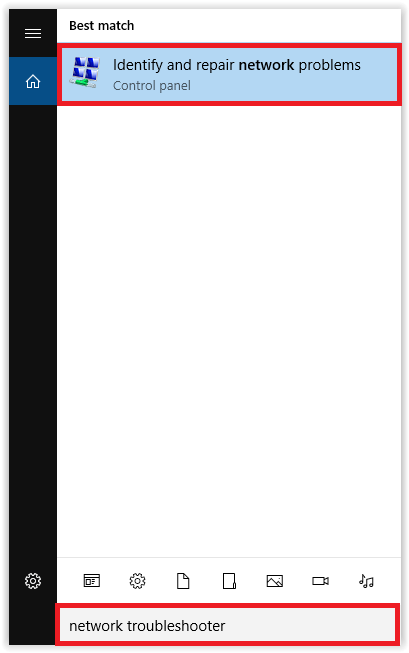
2. darbība: Pagaidiet un ļaujiet tīkla diagnostikai pabeigt. Pēc tam izpildiet ekrānā redzamos norādījumus, lai labotu interneta savienojumu operētājsistēmā Windows 10.
Kad tas ir izdarīts, mēģiniet pārbaudīt interneta savienojumu. Ja tas joprojām kavējas, pārejiet pie cita risinājuma.
3. risinājums: aizmirstiet un mēģiniet atkārtoti izveidot savienojumu ar tīklu
Jūsu Windows datorā var rasties daudzas tīkla savienojuma kļūdas vai problēmas. Viens no tiem ir “Windows 10 nevar izveidot savienojumu ar šo tīklu”. Šī kļūda rodas, kad mēģināt izveidot savienojumu ar bezvadu tīklu datorā. Ja saskaraties ar šo kļūdu, jums ir jāaizmirst savienojums un jāmēģina atkārtoti izveidot savienojumu ar tīklu. Lūk, kā to izdarīt:
1. darbība: Vienlaicīgi nospiediet Windows logotipa un I tastatūras pogas, lai palaistu Windows iestatījumus, un izvēlieties Tīkls un internets no pieejamajām opcijām.

2. darbība: Dodieties uz sadaļu WiFi un izveidojiet a noklikšķiniet uz Pārvaldīt WiFi, pēc tam Pārvaldīt zināmos tīklus.
3. darbība:Izvēlieties bezvadu tīklu, ar kuru nevarat izveidot savienojumu, vēlāk noklikšķiniet uz Aizmirst.
Uzgaidiet dažas sekundes un pēc tam mēģiniet atkārtoti izveidot savienojumu ar to pašu bezvadu tīklu. Kad tas ir izdarīts, restartējiet datoru un pārbaudiet interneta savienojumu. Ja tas joprojām neizdodas, izmēģiniet nākamo risinājumu.
Skatīt arī: Kā palielināt augšupielādes ātrumu internetā? Padomi, kā to uzlabot
4. risinājums: atjauniniet tīkla draiveri
Vēl viens veids, kā novērst tīkla savienojuma problēmas operētājsistēmā Windows 10, ir atjaunināt tīkla adaptera draiverus. Kad šie draiveri pazūd vai noveco, var rasties problēmas ar tīkla savienojumu operētājsistēmā Windows PC. Lai atjauninātu tīkla draiveri, varat apmeklēt oficiālo vietni tīkla adapteris ražotājs vai izmantojiet jebkuru trešās puses draivera atjauninātāja programmatūru, piemēram, Bit Driver Updater.
Bit Driver Updater ir globāli atzīta programmatūra, kas automātiski nosaka jūsu Windows OS versiju un vēlāk nodrošina jūsu ierīcei nepieciešamo draiveru sarakstu.
Lai izmantotu Bit Driver Updater, jums jāveic tālāk norādītās darbības.
1. darbība: Lai sāktu, vispirms ir nepieciešams lejupielādēt bitu draivera atjauninātājs. To var izdarīt no oficiālās Bit Driver Updater vietnes vai noklikšķinot uz zemāk esošās lejupielādes pogas.

2. darbība:Skrien programmatūras instalēšanas failu, veicot dubultklikšķi uz tā un izpildiet ekrānā redzamos norādījumus, lai pabeigtu procesu.
3. darbība: Kad programmatūra ir instalēta, atveriet to un noklikšķiniet uz Skenēt pogu no kreisā paneļa, lai sāktu skenēšanu.

4. darbība: The draiveru atjaunināšanas rīks procesa pabeigšanai nepieciešams laiks. Kad tas ir izdarīts, atrodiet kļūdainos tīkla draiverus un noklikšķiniet uz Atjaunināt tagad poga, kas parādīta blakus draiveriem.
5. darbība: Alternatīvi lietotājs var arī noklikšķināt uz Atjaunot visu pogu. Tādā veidā lietotāji var vienlaikus veikt lielapjoma draiveru lejupielādi.

Bitu draivera atjauninātājs ir drošākais un uzticamākais rīks, kas instalē tikai WHQL pārbaudītus vai parakstītus draiverus. Tomēr, lai pilnībā izmantotu tā potenciālu, jums ir jājaunina uz tā pro versiju. Tās pro versijai ir 24/7 tehniskais atbalsts un 60 dienu pilnīga naudas atdošanas garantija.
Skatīt arī: [Labots] Nevarēja izveidot savienojumu ar Steam tīklu
Interneta savienojuma problēmas operētājsistēmā Windows 10 datorā: NOVĒRTĒTA
Tātad, tas viss bija par interneta savienojuma labošanu operētājsistēmā Windows PC. Cerams, ka tagad jūs izbaudīsit aktīvu interneta savienojumu savā Windows datorā. Ja jums nepieciešama papildu palīdzība, lūdzu, paziņojiet mums tālāk komentāru sadaļā.
Lai iegūtu vairāk ar tehnoloģijām saistītu rakstu vai informāciju, abonējiet mūsu biļetenu un sekojiet mums mūsu sociālajos medijos: Facebook, Twitter, Instagram, un Pinterest.